MacでM4VをMOVに変換する:必要なガイドは次のとおりです
MacコンピュータでM4VをMOVに変換するのに役立つリファレンスを探していましたか? さて、あなたはちょうど正しいページを開きました。 M4Vファイル形式は、実際にはApple Inc.によって開発されました。これは、 iTunes Storeで.
したがって、上記の制限を取り除くには、MacコンピュータでM4VをMOVに変換するためのガイドを見つける必要があります。 変換プロセスを実行する方法は実際にはたくさんありますが、信頼できるプロフェッショナルツールであるMacコンピューターでM4VをMOVに変換する方法をここで共有します。 TunesFun アップルミュージックコンバータ、
ハンドブレーキ経由、およびいくつかのオンラインプラットフォームの使用経由。 MacでM4VをMOVに変換する方法を知って興奮している場合は、この記事の最初の部分ですぐに最良の方法を強調することから、最後に議論を始めましょう。
記事の内容 パート1。高品質のMacでM4VをMOVに変換する方法は?パート2。ハンドブレーキを使用してM4VをMOVに変換する方法は?パート3。M4VをMOVオンラインに変換する方法は?パート4。 概要
パート1。高品質のMacでM4VをMOVに変換する方法は?
MacでM4VをMOVに変換するツールを見つけるのは、一部の人にとっては難しいかもしれません。特に、初めてアクティビティを行う人にとっては難しいかもしれません。 これが、このプロフェッショナルなソフトウェアアプリケーションである TunesFun Appleの音楽コンバータ、とても役に立ちます。
当学校区の TunesFun Apple Music Converterには、M4Vファイルに対して変換プロセスとDRM削除手順を実行する機能があります。
ファイルの処理中は、ファイルのIDタグとメタデータ情報だけでなく、100%の元の品質が維持されることが期待されます。 さらに、それは さまざまな出力形式をサポート したがって、MOV 以外の他の形式を使用する場合は、それも可能です。
当学校区の TunesFun Apple Music Converterにはカスタマイズ可能な設定もあるので、必要に応じて自由に変更できます。 初心者でも使えるように設計されています。
したがって、多くの人がこのツールを使いやすいアプリと見なしていました。 これをコンピュータにすぐにインストールして、MacでM4VをMOVにすぐに変換したい場合は、次のことを行うだけです。 役人を訪問 TunesFun ウェブサイト インストールの必要性について詳しく知るには、
もちろん、このセクションは Mac で M4V を MOV に変換する方法を説明するために作成されました。 これを使用するために従う必要がある段階的な手順は次のとおりです。 TunesFun M4VファイルをMOV形式に変換するAppleMusicConverter。
ステップ1。 最初に述べたように、最終的にインストールする前に、インストールのニーズが完了していることを確認する必要があります TunesFun Mac上のAppleMusicConverter。 すぐに起動し、MOVに変換するM4Vファイルのプレビューまたは選択を開始します。

ステップ2。 選択プロセスが完了したら、使用可能なリストから出力形式MOVを選択し、それに応じて出力パスを設定することができます。 このアプリにはカスタマイズ可能な設定があるため、好みに応じて出力設定を変更できます。

ステップ3。 許可する TunesFun Apple Music Converterを使用すると、ページの下隅にある[変換]ボタンをタップしてファイルの変換を開始できます。 また、それに応じてDRMの削除手順も実行します。

TunesFun AppleMusicConverterは高速で動作します。 このメモでは、新しいファイル(MOVファイル)が、XNUMX番目のステップで定義した出力パスですぐに利用できることを期待する必要があります。 これで、使用したい任意のデバイスまたはメディアプレーヤーでファイルにアクセスできます。 または、必要に応じてファイルを他のユーザーと共有することもできます。
パート2。ハンドブレーキを使用してM4VをMOVに変換する方法は?
使用することは別として TunesFun Apple Music Converter、「ハンドブレーキ」は、MacでM4VをMOVに変換することもできます。 これは実際には2003年にEricPetitという名前の男性によって開発されました。 これは、ビデオファイル用に設計されたオープンソースアプリケーションであり、無料で使用できます。
ハンドブレーキのもう4つの注目すべき点は、すべての種類のOSで非常にうまく機能することです。 これは、iOSデバイス、LinuxまたはWindows PC、そしてもちろんMacコンピューターで使用できます。 Handbrakeの助けを借りて、あなたは確かにあなたのMacコンピュータでM4VからMOVへの変換をすることができます。 これは、Handbrakeを使用してMacでMXNUMXVをMOVに変換する方法に関するガイドです。
ステップ1。 もちろん、MacにHandbrakeをインストールする必要があります。 アプリをインストールした後、起動します。 窓が開きます。 「ファイル」オプションの下のドロップダウンメニューにある「ソース」ボタンをタップする必要があります。
ステップ2。 これで、M4Vファイルをインポートして変換できます。 コンピュータからファイルを探して、「開く」ボタンをタップするだけです。
ステップ3。 Handbrakeが提供しているプリセットオプションはたくさんあります。 解像度を選択し、出力ファイルに必要な品質オプションを選択できます。 「通常」の下の「ハイプロファイル」オプションを使用することをお勧めします。
ステップ4。 このステップでは、設定、ファイル、およびオプションの確認を行います。 セットアップに満足したら、画面の上部にすぐに表示される[スタート]ボタンをタップするだけです。
ステップ5。 その後、HandbrakeはMacでM4VをMOVに変換します。 プロセスが終了する時間の長さは、処理されているファイルのサイズに依存することに注意してください。
ステップ#6。 変換プロセスが完了すると、「エンコードが完了しました」という通知が表示されます。 コンピュータの「handbrake-output」フォルダの下にあるMOVファイル(出力ファイル)を確認できます。
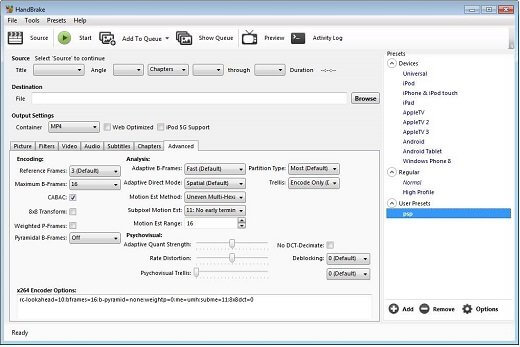
したがって、上記の手順は、Handbrakeを介してMacでM4VをMOVに変換するために必要なものです。 M4VファイルをMOV形式に変換するには、次の手順に従う必要があります。 これは、DRMフリーのM4Vファイルを処理する場合にのみ機能することに注意してください。 DRMで保護されているものをお持ちの場合は、パート1に戻って、 TunesFun 代わりにAppleMusicConverter。
パート3。M4VをMOVオンラインに変換する方法は?
MacコンピュータでM4VをMOVに変換するのは4回かXNUMX回だけですか? おそらく、あなたはあなたが使うことができるオンラインツールも探しています! もちろん、MXNUMXVファイルをMOV形式に変換するのに役立つオンラインプラットフォームがいくつかあります。
念のために言っておきますが、オンラインツールは無料で使用できるため、途中でいくつかの欠点や制限に遭遇することがあります。 変換プロセスの中断を避けるために、安定したインターネット接続があることを確認するだけで済みます。 MacコンピュータでM4VをMOVに変換するのに役立つオンラインツールのいくつかを次に示します。
FreefileConvert
MacでM4VをMOVに変換するのに役立つオンラインツールの3つは、このFreefileConvertです。 これは無料で使用でき、電子書籍、オーディオファイル、PDF、画像などの他のファイルの変換を処理できます。 使用方法は簡単なので、技術的な知識は必要ありません。 300ステップの手順に従うことで、MOVファイルをすぐに準備できます。 サイズが5MB未満のファイルのみを処理でき、最大XNUMXつのファイルしか処理できないことに注意する必要があります。
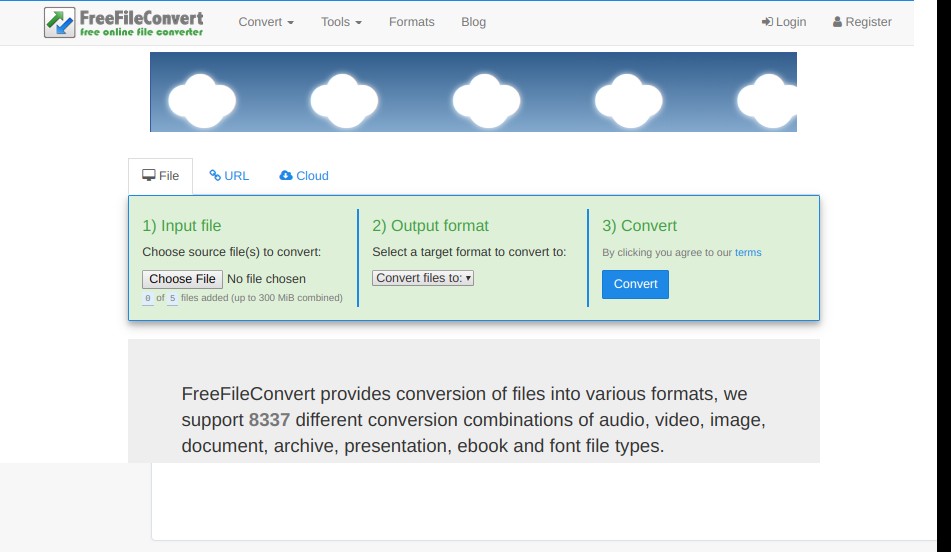
Zamzar
M4VファイルをMOV形式に変換するのに役立つもう100つのオンラインプラットフォームはZamzarです。 Zamzarの多くのユーザーから賞賛されているのは、何千ものフォーマットをサポートしていることです。 取り扱いは完全に簡単で、Linux、Windows、Macと互換性があります。 最終的にMOVファイルを取得する前に、XNUMXつの手順を完了するだけで済みます。 Zamzarを使用している間は、XNUMXMBのサイズのファイルしか処理できないことを知っておく必要があります。 変換を続行するには、メールアドレスを提供する必要もあります。
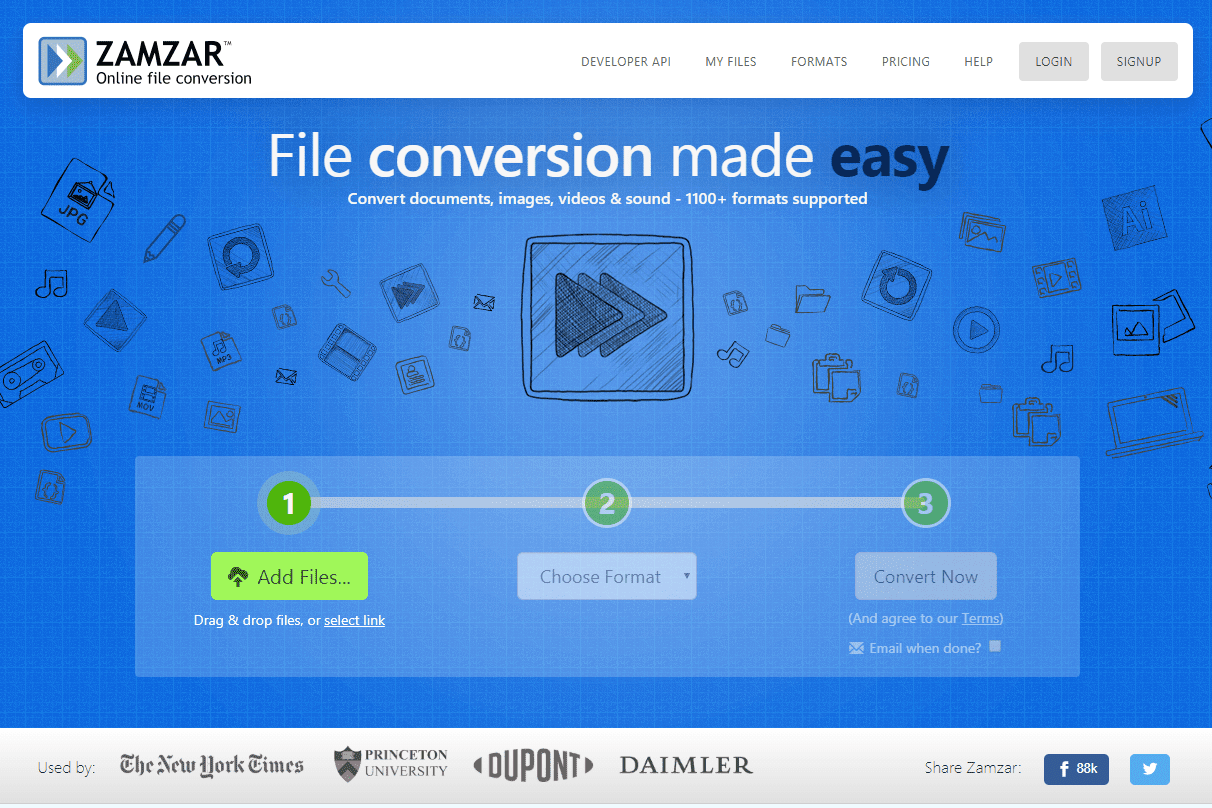
パート4。 概要
MacコンピュータでM4VをMOVに変換する方法は確かにたくさんあります。 この投稿で紹介したように、このようなプロのツールを使用できます TunesFun AppleMusicConverterまたはHandbrakeやオンラインサイトなどの無料ツール。 アプリをインストールしたり、オンラインサイトを使用したりする前に、注意してメリットとデメリットを確認してください。
コメントを書く